
패커티브 에디터 활용법 Pt.1: 로고와 컬러만으로 패키지 디자인하는 법
깔끔한 컬러에 강렬하게 브랜드 로고를 박아넣는 것은 가장 기본적이면서도 세련된 디자인의 패키지를 선사합니다. 예를 들어 마켓 컬리 같은 경우, 브랜드 아이덴티티 컬러인 바이올렛과 흰색 로고만을 이용해 박스에 브랜드 아이덴티티를 강렬하게 제시하였죠.

미니멀리스틱한 디자인을 통해 나의 브랜드를 한층 더 나타내고싶으시다구요? 그렇다면 패커티브 에디터만큼 적격인 것이 없죠! 로고를 실시간으로 움직이며 배치를 볼 수 있을테니 말이에요!
패커티브 웹사이트 들어가서 아래 패키지 디자인을 한번 따라해 보세요!
그럼 패커티브 에디터로 로고박스를 만들어볼까요?
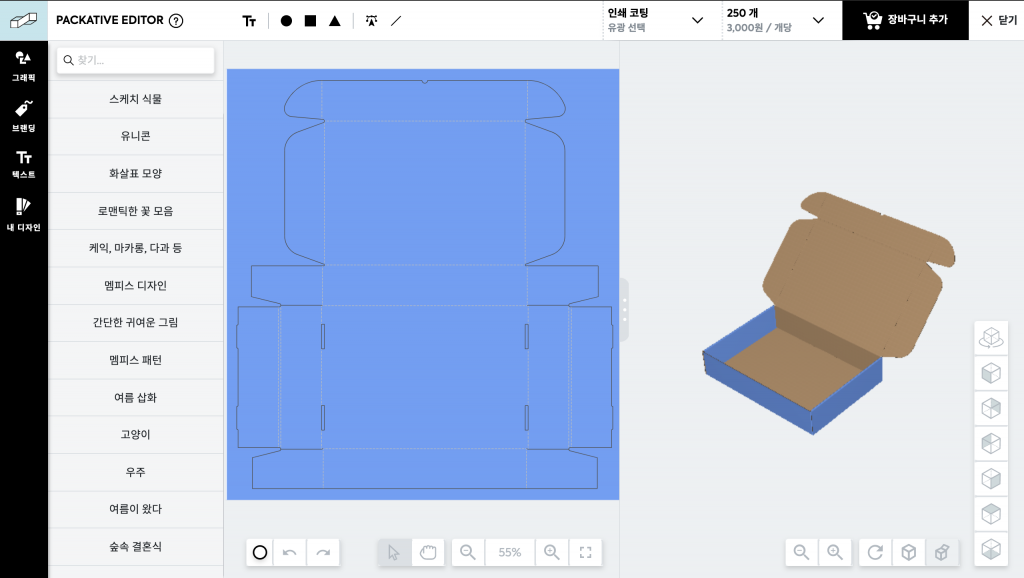
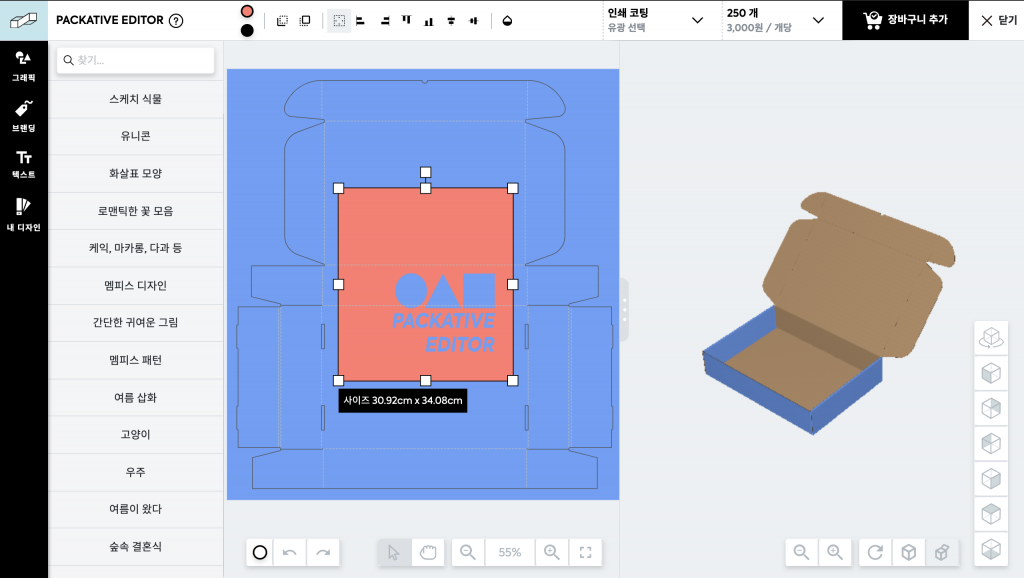
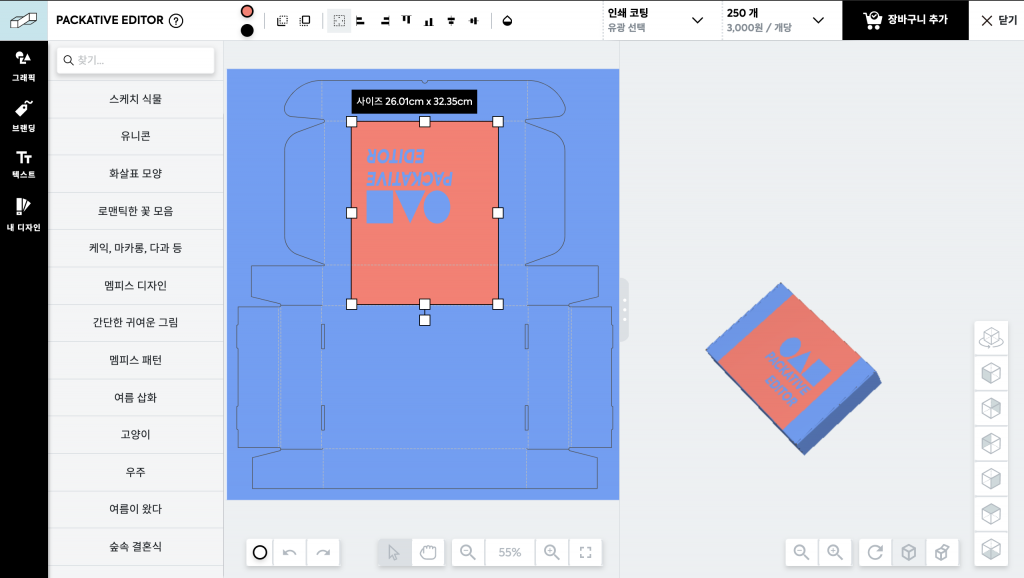
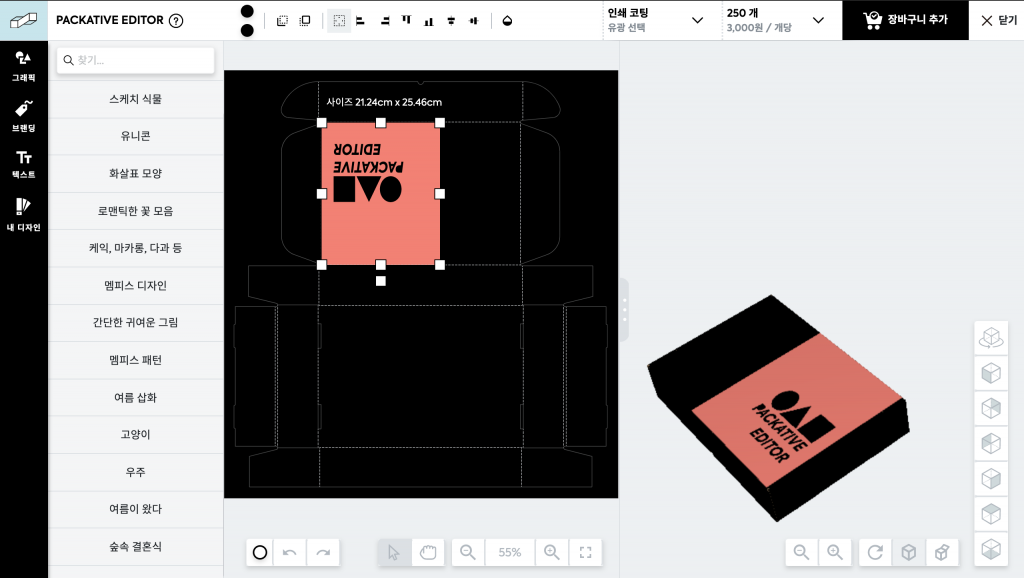
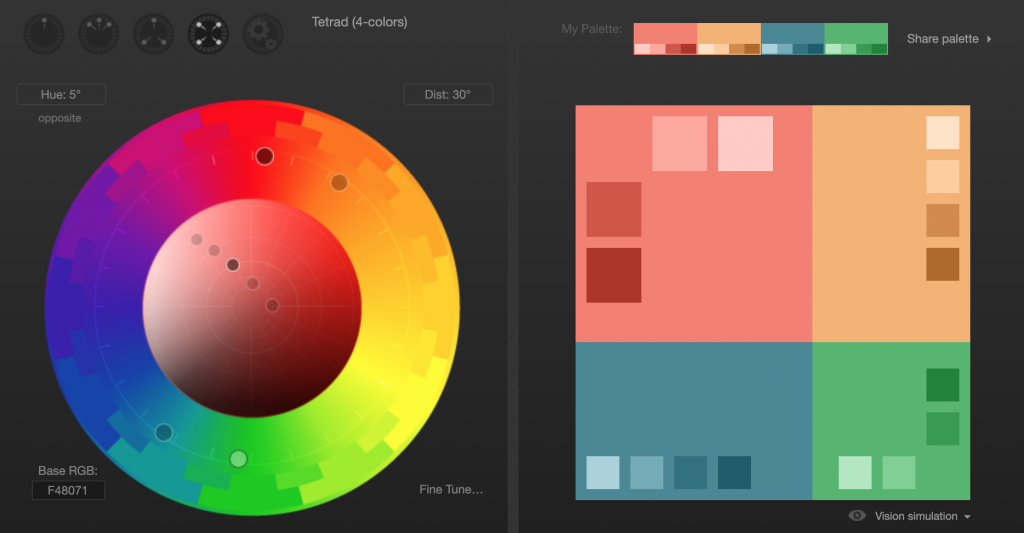
꿀팁: 어울리는 색을 찾기 어렵다면 색상을 골라주는 웹사이트 등을 이용해 원하는 색상을 찾아봐요! 컬러 선택에 도움이 되는 글: 패키지 디자인 컬러 가이드 : 디자이너가 아닌 사람들을 위한
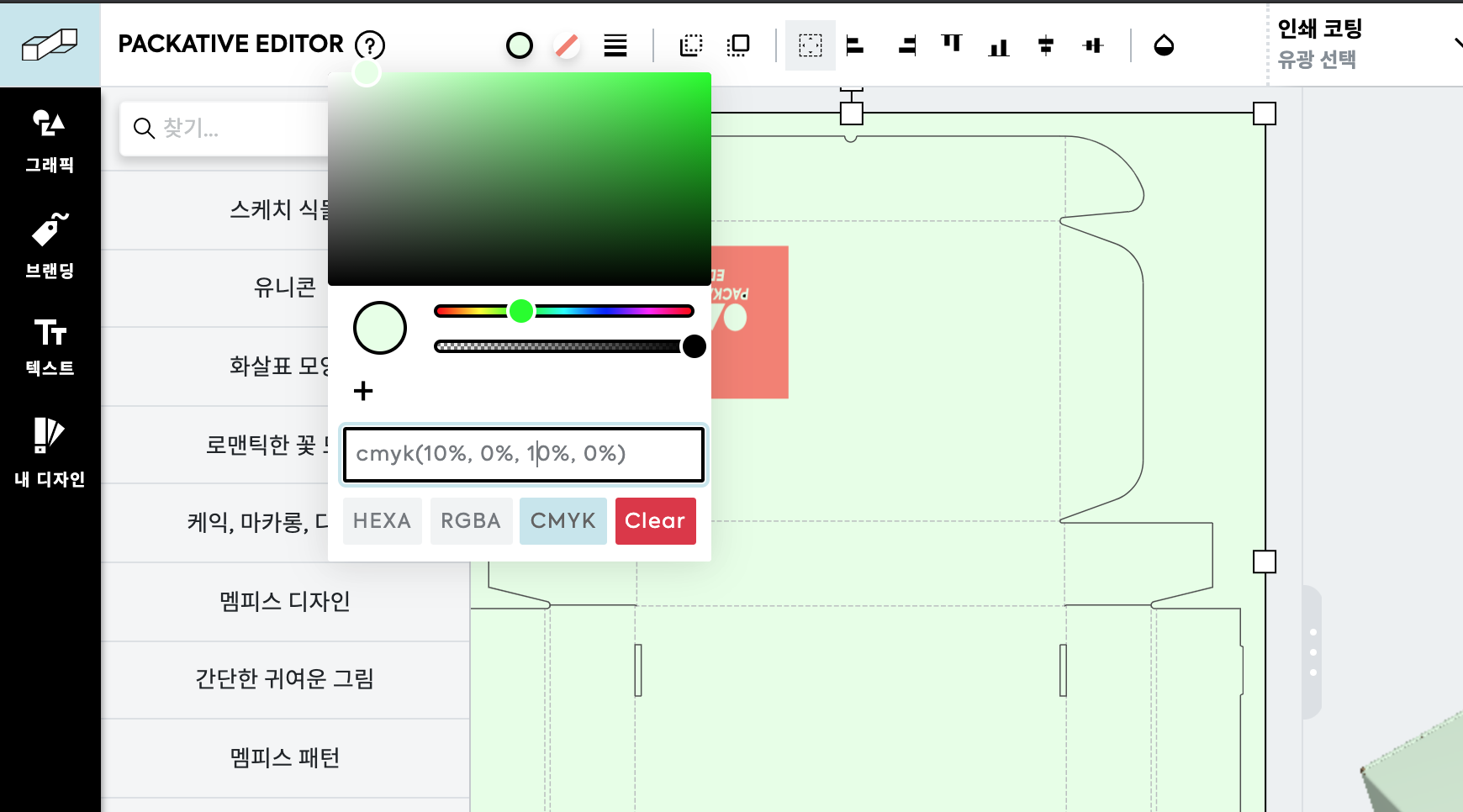
어울리는 색과 배치를 정하고 나면 깔끔한 박스 디자인 완성!
하지만 이런 간편한 디자인에도 하나 주의해야할 것이 있다는 점, 알고 계셨나요? 만약 로고가 해상도가 충분히 높지 않을 경우, 로고가 깨져서 인쇄될지도 몰라요! 그러니 벡터파일을 사용하시는 것을 추천드리고, 만약 벡터가 아닐 경우 꼭 해상도가 충분한 이미지를 사용해주시길 바랍니다!
로고가 깨지지 않기 위해 무엇을 해야할 지 모른다면: 벡터 이미지와 픽셀 이미지 비교
패키지를 제작할 준비가 되었다구요? 그렇다면 이제 패커티브를 탐방해보세요!
패커티브 뉴스레터 구독하고
최신 패키지 소식 받아보세요!
최신 패키지 소식 받아보세요!



